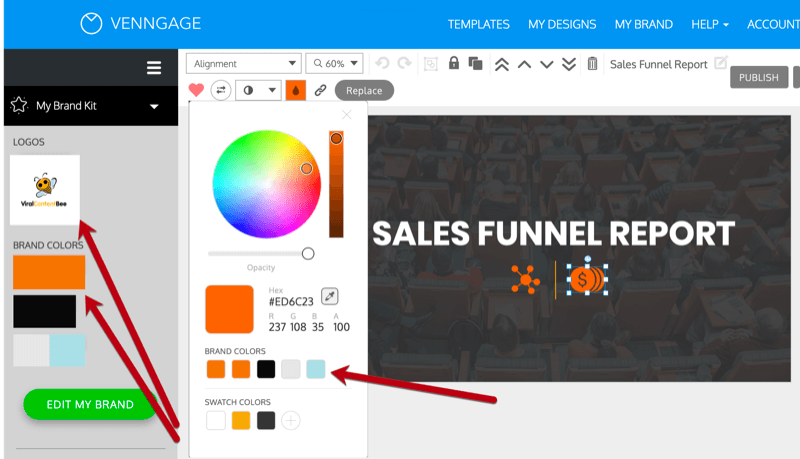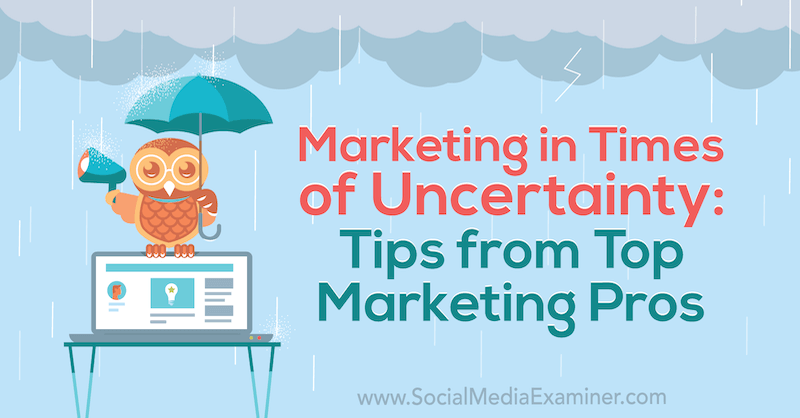Как изменить размер фотографий с помощью Google Picasa
Фотографии фотография Google Picasa Freeware / / March 18, 2020
Последнее обновление
Программа Picasa 3 предназначена для совместного использования через социальные сети, блоги и электронную почту. Таким образом, он имеет несколько удобных функций для пакетного изменения размера ваших фотографий в более удобные для Интернета размеры файлов, так что вы можете легко отправить их по электронной почте или поделиться ими через Dropbox. В этом groovyPost я покажу вам, как быстро и легко создавать уменьшенные версии фотографий Picasa, не изменяя исходные файлы для идеального обмена блаженством!
Обновление редактора:
1 мая 2016 года Google удалил Picasa. Зная об этом, я скачал последнюю и последнюю копию с Google, чтобы в будущем можно было использовать приложение и не нарушать статью ниже. Скачать Windows – Mac Скачать.
Шаг 1
Google убил свой продукт Picasa ранее в 2016 году. Загрузить Picasa 3.8 (или позже). См. Ссылки для загрузки выше для Mac или Windows.
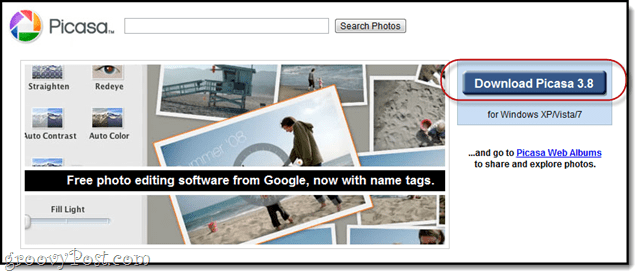
Шаг 2
В Picasa выберите пакет фотографий. Вы можете сделать это, нарисовав рамку вокруг фотографий, которые вы хотите выбрать, или с помощью
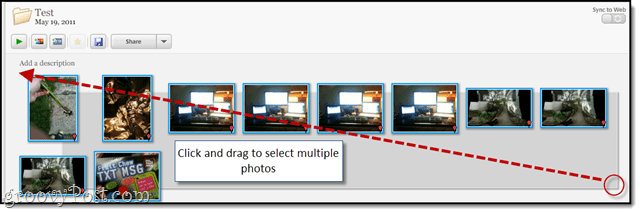
Шаг 3
щелчокфайл> Экспорт изображения в папку. Или нажмите CTRL + SHIFT + S на клавиатуре.
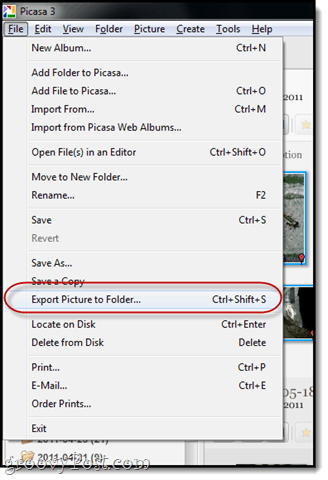
Шаг 4
Выберите настройки экспорта:
- Место экспорта: Перейдите в папку, где вы хотите сохранить фотографии с измененным размером. Я рекомендую оставить его по умолчанию, поскольку он уже находится в структуре папок Picasa, которую можно обнаружить.
-
Имя экспортируемой папки: Назовите это как хотите. Однако, если вы планируете назвать это «Измененный размер», Как я и хотел, вы можете записать это правильно.

- Размер изображения: выбирать Изменить размер до и перетащите ползунок к одной из общих настроек. Я рекомендую 640 пикселей. Это прилично высокое разрешение, но все же астрономически ниже, чем у большинства цифровых камер по умолчанию.
- Качество изображения: Оставьте это на автомате. Нет необходимости снижать качество фотографии, поскольку вы уже изменяете размер фотографии.
- Водяной знак: Необязательный. Мы расскажем об этом в другом учебнике groovy.
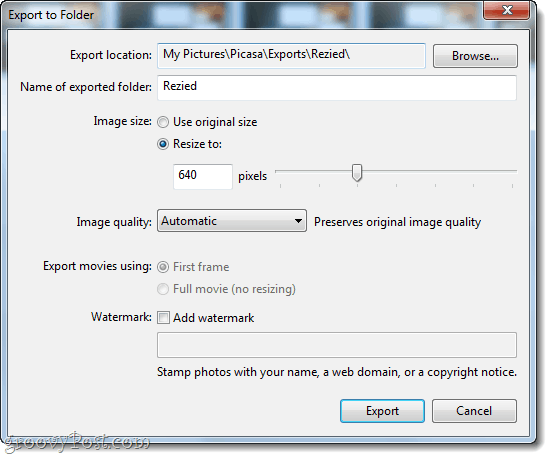
щелчок экспорт когда ты все закончил.
Шаг 5
Picasa поместит ваши измененные фотографии в новую папку. Это идет довольно быстро, но вы можете наблюдать за прогрессом в правом нижнем углу.
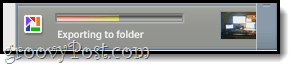
Когда все это будет сделано, вы можете увидеть новую папку, созданную под экспорт Вкладка слева, если вы оставили папку экспорта в качестве стандартной.
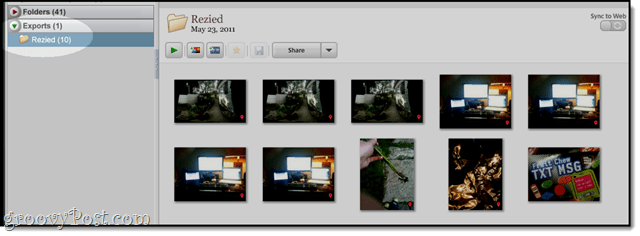
Шаг 6
Если вам интересно, вы можете выбрать фотографию и щелчокВид> Свойства и проверьте разницу в размере файла.
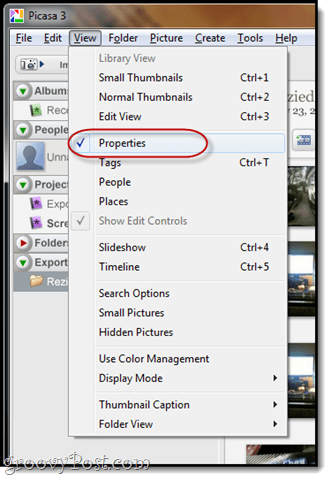
В этом примере мы получили от 972 КБ - почти мегабайт - до 88 КБ. Это будет намного проще с сегодняшними ограниченными планами передачи данных!
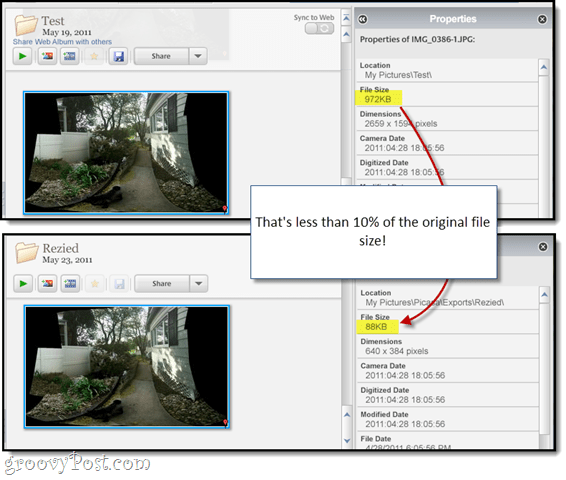
Теперь, когда вы изменили размер своих фотографий, это может быть удобно добавьте разрешение при переименовании ваших фотографий. До тех пор наслаждайтесь фотографиями Picasa, которые легко поддаются управлению.